SD記憶卡是廣泛應用於手持電話和移動式電腦、數位相機、音樂播放器…等。主要可以幫助人們儲存資料如圖片、影片、音樂、檔案等。但由於它的輕便小巧,便攜插拔、可以支持多次寫入和大量儲存數據。也造成了SD卡會經常性的丟失數據和被誤格式化等。如果不小心刪掉了有用的文件,可以恢復嗎?
當然可以。雖然誤刪除了SD卡上的資料,SD卡也不像是電腦硬盤一樣有資源回收筒可以找到資料復原。但假如使用專業的資料救援軟體————Bitwar Data Recovery,被誤刪的SD卡的檔案資料也能搶救回來的。一旦你意識到有資料被刪,請立刻停止使用丟失資料的SD卡,因為任何新存入的檔案有可能會覆蓋掉您想要救回的檔案,導致救援失敗。馬上使用Bitwar Data Recovery開啟您的資料救援之旅。愈早嘗試救援資料,成功的機率就愈大。
步驟 1:下載并安裝Bitwar Data Recovery軟體
首先,在Bitwar官方主頁http://tw.bitwar.net/data-recovery-software/下載並安裝Bitwar Data Recovery軟體到您的電腦上。Bitwar Data Recovery可支持Mac和Windows兩種操作系統。根據電腦的操作系統下載您需要的版本安裝。軟體安裝起來較為簡單,請根據提示按步驟操作。
注意:為了防止發生檔案被覆蓋,切勿將軟體安裝至需要恢復資料的SD卡。建議把軟體下載安裝至電腦上的任意磁槽內。
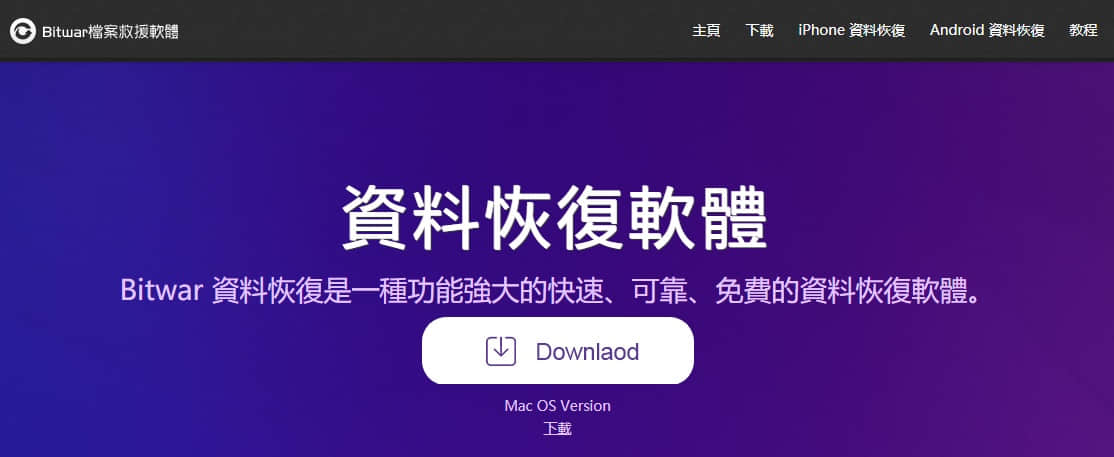
步驟 2:連接SD卡
將資料被誤刪的SD記憶卡用讀卡機連接到電腦。
步驟 3:啟動程式并選擇復原模式
啟動安裝好的Bitwar Data Recover程式,在標準模式下選擇"隨身碟/記憶卡"。
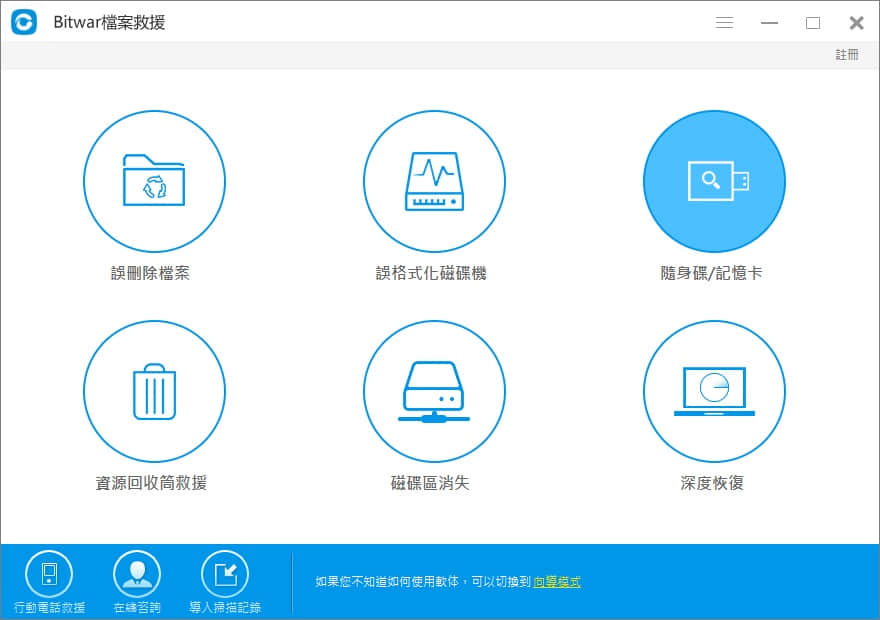
選取目標磁槽可縮小查找資料範圍。选择SD卡,然後點擊"下一步"。
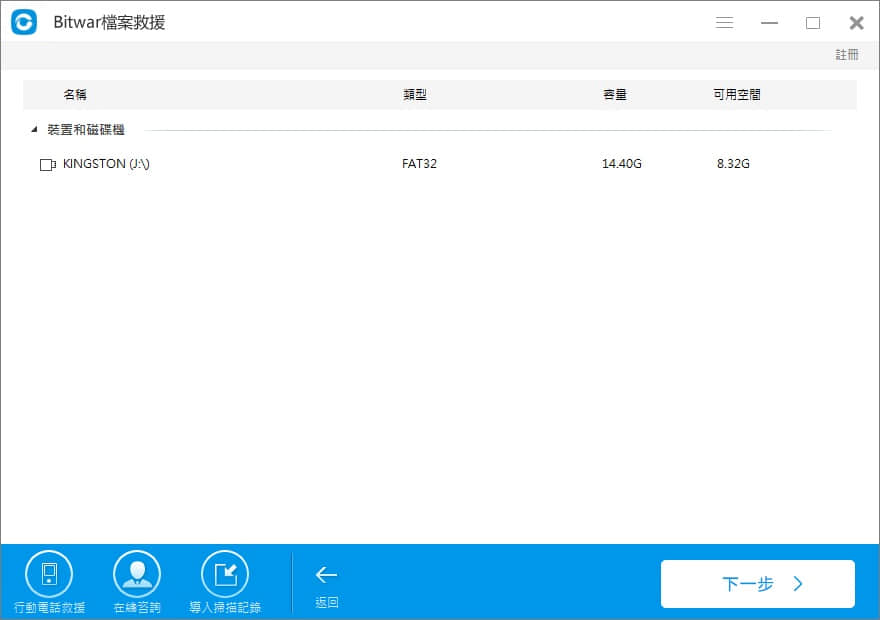
步驟 4:選擇檔案格式
如果要救援的隨身碟資料為特定的檔案格式,您可以指定單獨掃描它的檔案類型。選擇部分資料格式有助於縮短掃描時間,讓掃描結果更加精確。您也可以選中"選擇所有類型"。
Bitwar Data Recovery可以復原任何丟失的檔案格式。只要您選擇正確,您可以恢復您想恢復的所有檔案。選擇之後單擊"下一步"程式進入對符合所選條件內檔案的掃描。
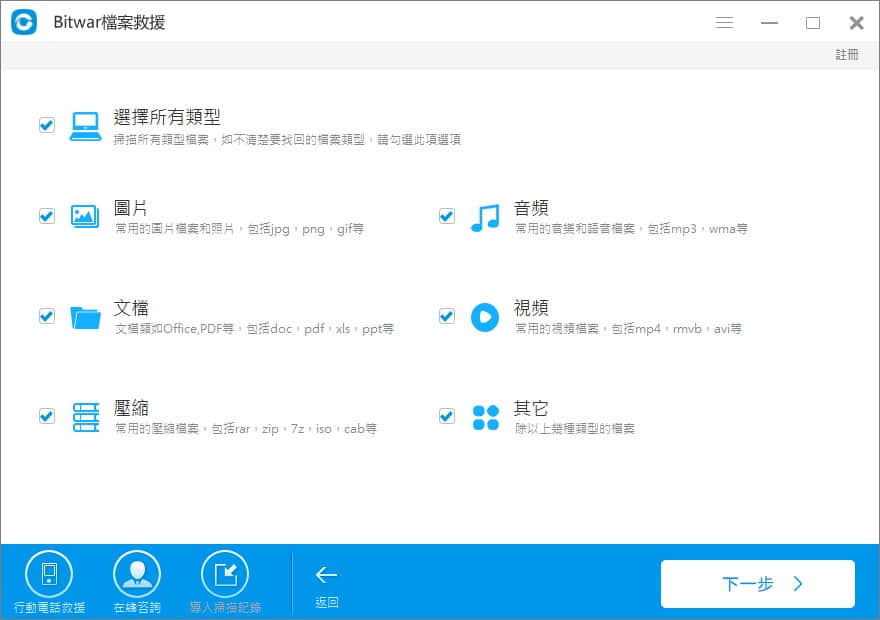
步驟 5:預覽和復原檔案
掃描和復原介面劃分為三部分。左側為樹狀列表,此處您可以透過檔案路徑、文件類型和存入日期進行篩選,更加快速省時。上方為掃描進度條,以百分比顯示掃描進度和剩餘時間。中間視窗將展示掃描到的檔案的縮圖和資訊。程式同時也提供對常見檔案格式的預覽。您可單擊視窗內檔案的縮略圖对其进行預覽。(Bitwar Data Recovery軟體支持掃描出來後就可預覽/復原,不用全部掃描完後才預覽/復原。)確定檔案後,選取這個檔案點擊右下角的"復原"按鈕進行復原並將復原的檔案存儲至您的電腦或儲存設備中。(成功復原前,切勿將復原的檔案直接儲存至發生資料遺失的SD卡中。)
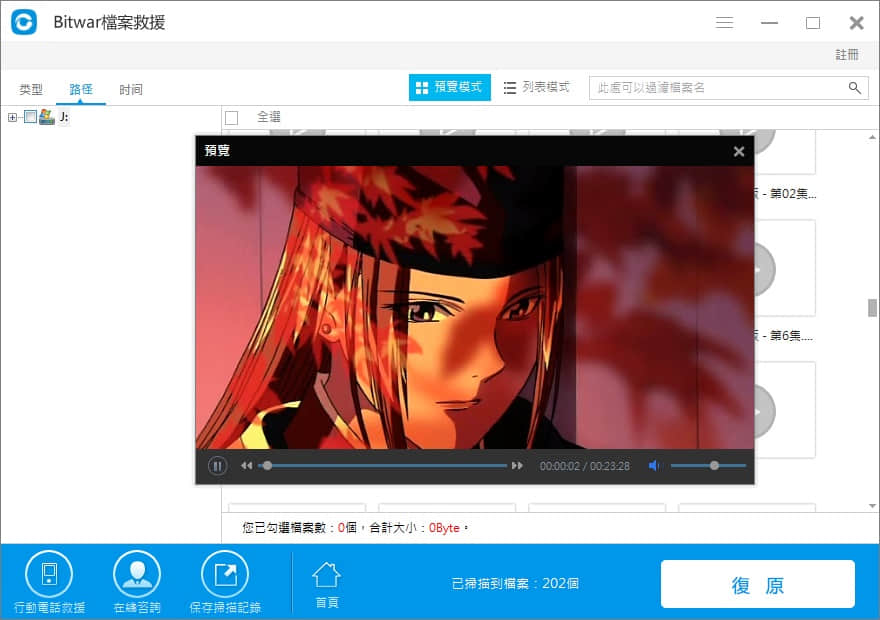
以上SD卡被誤刪的資料已經被輕鬆救回。Bitwar Data Recovery軟體安全可靠,不僅可以救回電腦硬碟(HDD)和隨身碟資料,也支持可移動硬碟、各種存儲卡包括手機記憶體卡、SD卡、CF卡,記憶棒等丟失檔案的復原。只需按照以上的簡易說明進行操作即可。


